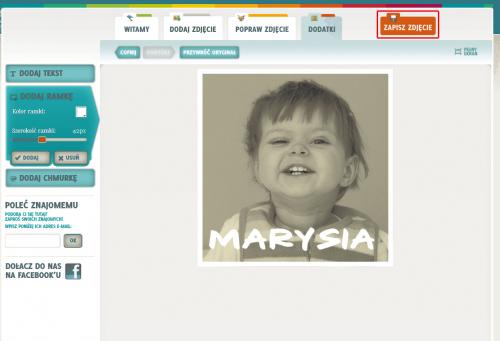Popraw zdjęcie w chmurze

Kliknij przycisk DODAJ ZDJĘCIE, a następnie w oknie dialogowym wskaż plik, który masz zamiar edytować. Dzięki temu, że zdjęcia są opracowywane w pamięci lokalnej, wczytują się błyskawicznie.


Jeśli chcesz przyciąć zdjęcie, kliknij KADRUJ. Na fotografii pojawi się narzędzie do zaznaczenia, a na pasku bocznym rozwiną się jego opcje. Kadr dobierz, rozciągając zaznaczenie za pomocą punktów kontrolnych. Kliknij ZASTOSUJ. Kliknąwszy ZMIEŃ ROZMIAR, możesz ustawić rozdzielczość zdjęcia.


Jeśli klikniesz ZMIEŃ KOLOR, zdjęcie zostanie przekształcone na czarno-białe. Za pomocą suwaka możesz zmienić barwy na sepię. Po takiej konwersji trzeba zwiększyć kontrast obrazu, co możesz zrobić za pomocą suwaka ukrytego pod przyciskiem JASNOŚĆ/KONTRAST.
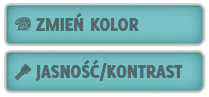

Interesującą funkcją jest narzędzie do poprawiania uśmiechu. Kliknij przycisk WYBIEL ZĘBY i dobierz wielkość pędzla do zdjęcia. Następnie przesuń go kilka razy po zębach – szkliwo zostanie rozjaśnione. Na tej samej zasadzie działa narzędzie USUŃ CZERWONE OCZY.


Kolejne ciekawe funkcje znajdziesz w zakładce DODATKI. Kliknij DODAJ TEKST, następnie w polu Wpisz tekst wprowadź podpis i kliknij DODAJ. Na zdjęciu pojawi się ramka tekstowa. Umieść ją za pomocą myszy we właściwym miejscu, a za pomocą narzędzi na palecie dobierz krój i wielkość czcionki.



Kliknij teraz DODAJ RAMKĘ i suwakiem Szerokość ramki dobierz grubość obramowania. Po zakończeniu edycji kliknij ZAPISZ ZDJĘCIE. Aby pobrać plik na dysk, musisz założyć bezpłatne konto w serwisie. Jeżeli potrzebujesz zdjęcia w małej rozdzielczości, zrób zrzut ekranu klawiszem [Print Screen].